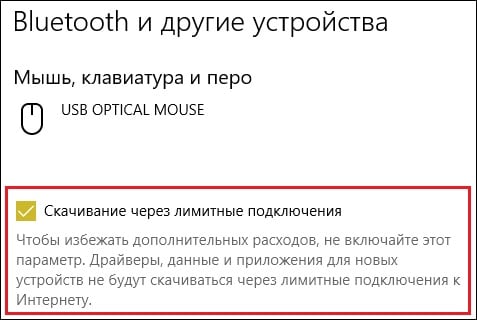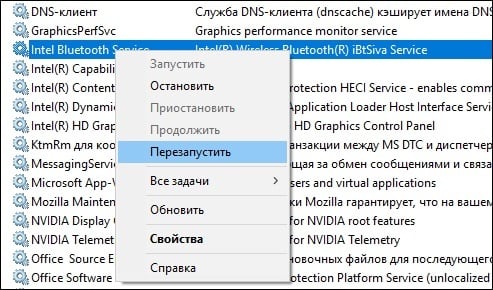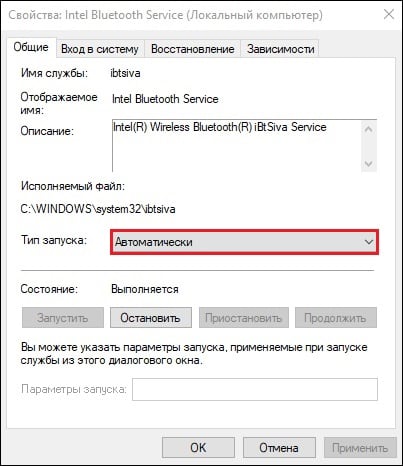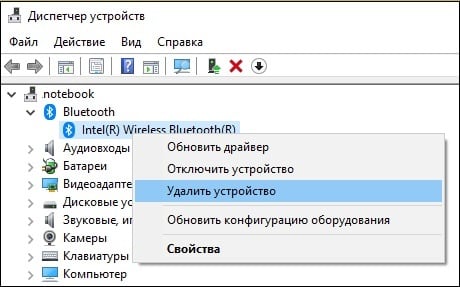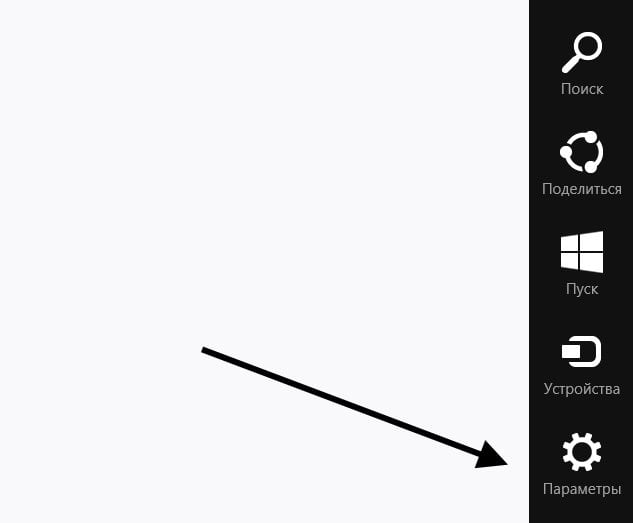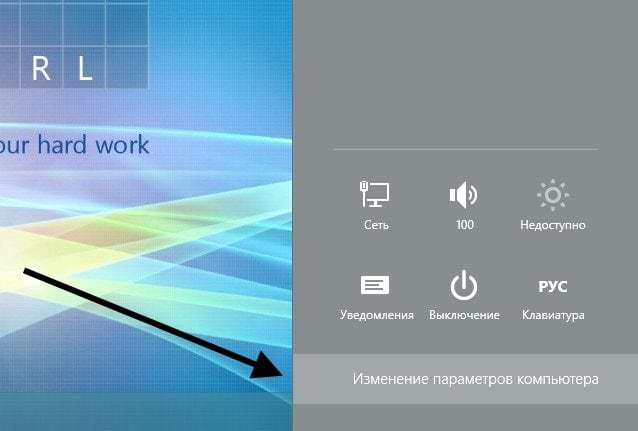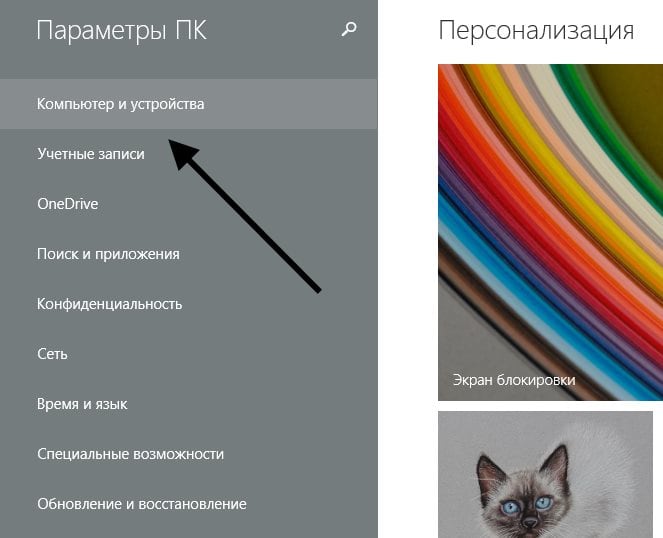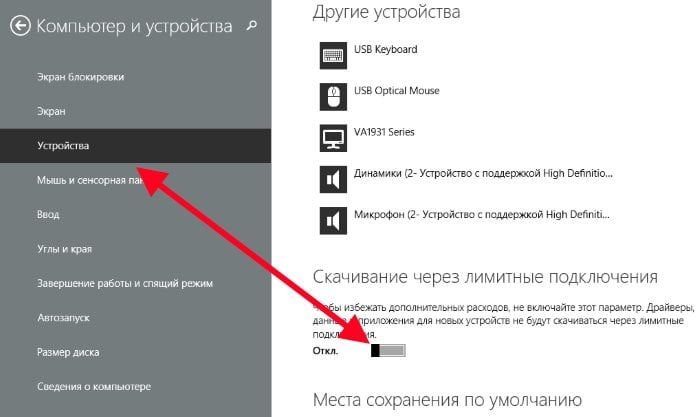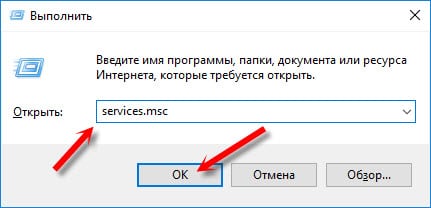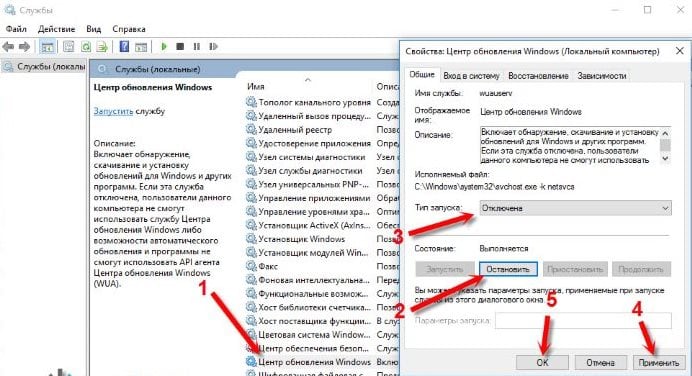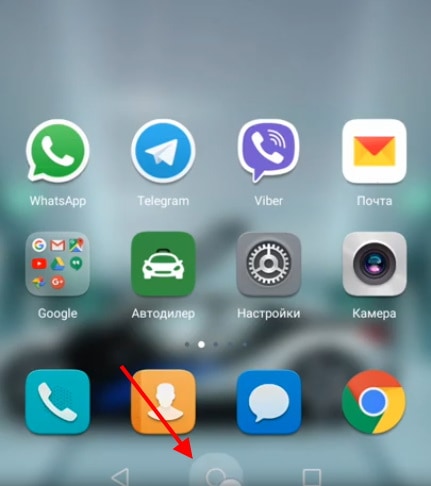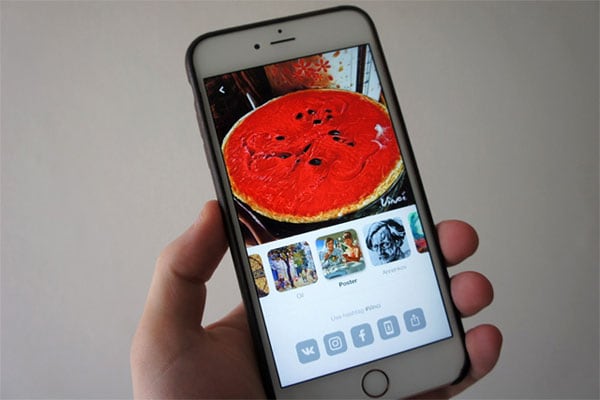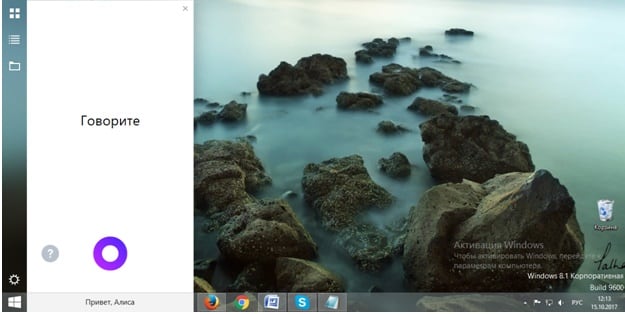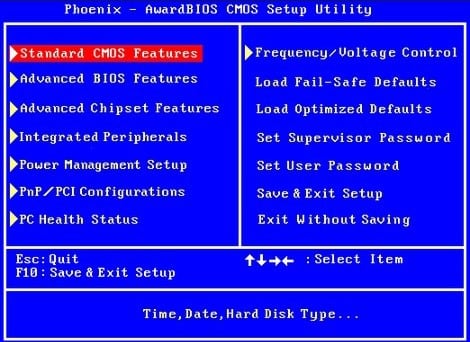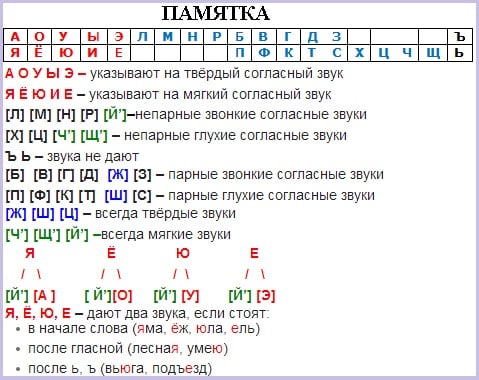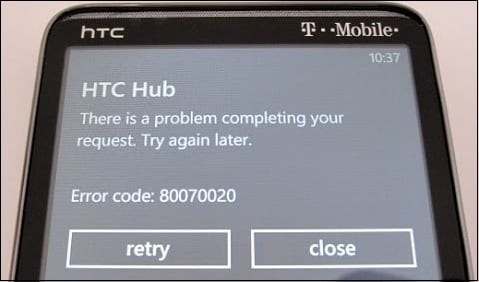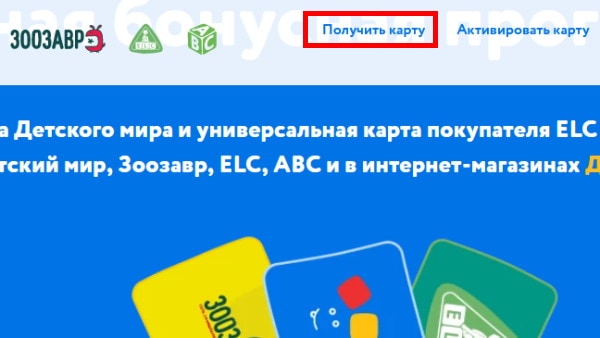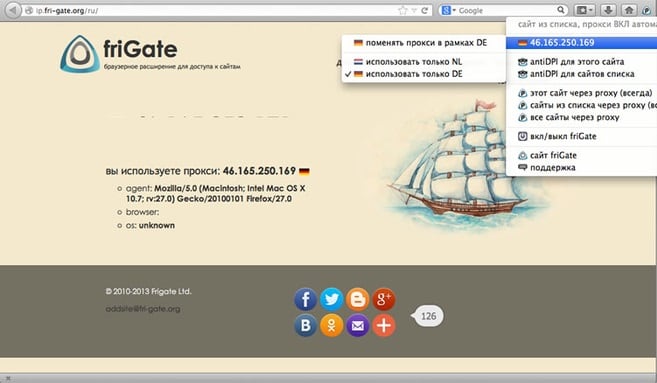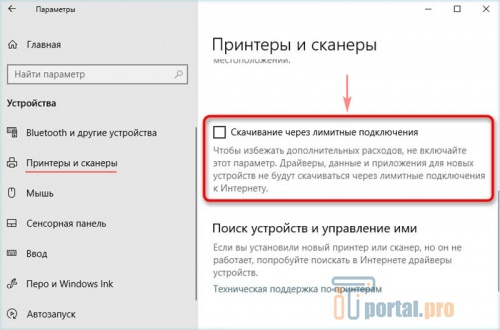При выполнении сопряжения какого-либо устройства c ПК через Bluetooth пользователь может получить сообщение «Установка не завершена из-за подключения с оплатой за трафик». Возникновение подобной дисфункции обычно связано с рядом настроек ПК, устанавливающих лимит на передачу интернет-трафика в системе. Ниже я подробно разберу, в чём суть данной ошибки, и как исправить проблему лимитного подключения на вашем компьютере.
- Почему возникает сбой в завершении установки из-за подключений
- Способ 1. Задействуйте опцию лимитных подключений
- Способ 2. Перезапустите службы Блютус
- Способ 3. Переустановите драйвер Блютус
- Заключение
Почему возникает сбой в завершении установки из-за подключений
Как известно, все интернет-подключения можно условно разделить на лимитные и безлимитные. В лимитном случае провайдером Интернета введены ограничения на объём полученных и передаваемых данных, и в случае их превышения изымается дополнительная плата (или скорость сети существенно падает). В случае же безлимитного подключения размер получаемого и передаваемого трафика обычно не ограничен.
При подключении какого-либо устройства к ПК оно может использовать сетевое подключение данного компьютера для своих задач (например, обновления программного обеспечения). Система идентифицирует эти попытки, и с целью обезопасить пользователя от лишних затрат по интернет-трафику может заблокировать данному устройству подключение к ПК. В ходе такой блокировки пользователь увидит рассматриваемое в статье уведомление.
Также в ряде случаев фактором возникновения данной проблемы являлся устаревший драйвер Bluetooth и некорректная работа соответствующих системных служб.
Рассмотрим способы, позволяющие избавиться от ошибки «Установка не завершена из-за оплаты за трафик».
Способ 1. Задействуйте опцию лимитных подключений
Наиболее простым и эффективным способом решить ошибку «Установка не завершена из-за подключения с оплатой за трафик» является активация опции скачивания через лимитные подключения в ОС Виндовс.
- Для этого перейдите в параметры Виндовс (кнопка «Пуск» — «Параметры»).
- Далее выберите «Устройства», и там поставьте галочку слева от опции «Скачивание через лимитные подключения».
- После задействования данной опции подключение устройств через блютус обычно проходит без каких-либо проблем.
Способ 2. Перезапустите службы Блютус
В малом количестве случаев проблем с подключением устройств Блютус могут быть связаны с некорректно работающими службами Блютус на пользовательском ПК. Для нормализации их работы необходимо перезапустить указанные службы и установить их автоматический запуск. Выполните следующее:
- Нажмите на Win+R, и там наберите services.msc;
- В открывшемся окне служб найдите службы, связанные с Bluetooth (например, «Bluetooth Handsfree Service», «Intel Bluetooth Service», «Bluetooth Support Service» и др.), наведите на каждую из них курсор, щёлкните ПКМ, и выберите «Перезапустить»;
Выберите «Перезапустить»
- Затем вновь наведите на каждую из данных служб курсор, кликните ПКМ, и выберите «Свойства»;
- Убедитесь, что на каждой из данных служб стоит тип запуска «Автоматически». При необходимости установите указанный тип запуска, нажмите на «Ок», и перезагрузите систему.
Способ 3. Переустановите драйвер Блютус
Ещё одним способом решить ошибку является переустановка драйвера блютус. Перейдите в Диспетчер устройств» (нажмите на Win+R, и наберите там devmgmt.msc), найдите там блютус-устройство, щёлкните на нём ПКМ, и в списке опций выберите «Удалить устройство».
Загрузите свежий драйвер для данного устройства с сайта его производителя, и установите его в системе. Также можно обратиться к помощи специализированных программ уровня «Драйвер Пак Солюшн».
Заключение
Причиной ошибки «Установка не завершена из-за подключения с оплатой за трафик» обычно являются ряд некорректных настроек в работе ОС Виндовс, связанных с конфигурацией пользовательского подключения к Интернету. Задействование параметра скачивания через лимитные подключения позволяет эффективно решить данную проблему, и наслаждаться стабильной работой внешних устройств, подключаемых к вашему ПК.
- Почему возникает ошибка подключения?
- 3 способа устранить ошибку
- Заключение
Подключение внешних устройств через протокол Bluetooth — простой способ установки беспроводного соединения с компьютером. Обычно оно осуществляется легко и быстро, однако иногда с ним могут возникать проблемы. Одна из них — ошибка из-за подключения с оплатой за трафик. Рассмотрим, почему она появляется и как от нее избавиться.
Почему возникает ошибка подключения?
Соединения могут быть лимитированными и безлимитными. В случае с первыми, размер трафика ограничен, поэтому операционная система может останавливать его потребление после превышения лимита. В Windows для этого есть специальная функция, способная влиять не только на Wi-Fi, но и на Bluetooth соединения, ограничивая их. Из-за ее работы может возникать сбой Установка не завершена. Он также может вызываться проблемами с драйверами, службами и другими компонентами ОС.
3 способа устранить ошибку
Разберем три основных метода исправления ошибки с Bluetooth для разных случаев. Попробовав все, можно устранить проблему.
Настройка лимитных подключений в Параметрах
Изменение параметров для лимитированных соединений — основной способ решения ошибки. Настройка осуществляется через Параметры. Чтобы выполнить ее, проследуйте инструкции:
- Запустите Параметры любым способом. Например, через меню Пуск или сочетанием кнопок Win + I.
- Зайдите в раздел Устройства.
- Включите параметр Скачивание через лимитные подключения, если он отключен.
После этого следует выполнить перезагрузку операционной системы для полного применения новых настроек. В большинстве случаев эти действия позволяют устранить ошибку.
Обновление и переустановка драйвера Bluetooth
Другая распространенная причина неполадки — проблемы с драйверами для контроллера Bluetooth. Они могут быть устаревшими или неисправными. Для устранения сбоя их стоит обновить или переустановить, что можно сделать через Диспетчер устройств. Чтобы обновить драйвер, выполните следующее:
1. Откройте Диспетчер устройств любым способом. Например, через Управление компьютером, либо через поиск на панели задач или в меню Пуск.
2. Раскройте ветвь Bluetooth и найдите в ней нужный адаптер.
3. Кликните по устройству правой кнопкой и выберите пункт Обновить драйвер.
4. Проследуйте всем инструкциям открывшегося мастера обновления.
5. Перезагрузите компьютер и проверьте работу устройств Bluetooth.
Если эти действия не помогли избавиться от ошибки, то можно попробовать другое решение — переустановка драйвера. Чтобы произвести ее, снова зайдите в Диспетчер устройств, раскройте раздел Bluetooth, кликните ПКМ по нужному контроллеру, нажмите на пункт Удалить устройство и подтвердите действия в новом окне. После этого откройте раздел Действие в верхнем меню окна Диспетчера и выберите Обновить конфигурацию оборудования. Затем перезагрузите ОС и попробуйте воспользоваться Bluetooth повторно.
Конфигурация и перезапуск службы Bluetooth
В ряде случаев к возникновению ошибки могут приводить различные сбои в работе службы, отвечающей за Bluetooth в Windows. Чтобы устранить возможные неполадки такого рода, можно настроить и перезапустить сервис. Для этого:
1. Откройте системную утилиту Службы, найдя ее в поиске на панели задач или в меню Пуск.
2. В открывшемся списке найдите сервис, соответствующий установленному контроллеру Bluetooth. По умолчанию служба именуется как Bluetooth Support Service (Служба поддержки Bluetooth).
3. Кликните по службе дважды и в новом окне установите параметр Автоматически в графе Тип запуска. Нажмите Применить и ОК. Если в системе уже определено значение Автоматически, менять его не нужно.
4. Щелкните по службе правой кнопкой и нажмите на пункт Перезапустить.
5. Закройте программу Службы.
В некоторых случаях Bluetooth возобновляет исправную работу после этих действий.
Заключение
Устранить распространенную ошибку с Bluetooth Установка не завершена несложно. Обычно достаточно изменить некоторые настройки операционной системы и оборудования, чтобы восстановить работу соединения.
Любители опробовать всевозможные настройки на своем устройстве наверняка встречали опцию, при которой обновления разрешалось загружать только в том случае, если обеспечен выход в Интернет по сети WI-FI. Обычно ошибка возникает в том случае, когда подключаемое устройство пытается выйти в Интернет, чтобы проверить наличие обновлений. Когда владельцы устройства используют лимитное подключение к сети, то часто возникают сообщения с ошибкой о незавершенной установке устройства из-за подключения с оплатой за трафик. Чтобы не допустить непредвиденных расходов при таком подключении, Windows не позволит устройству подключиться к сети, а вы получите уведомление с ошибкой. Выход из сложившейся ситуации достаточно прост, давайте рассмотрим его далее в статье.
Содержание
- Что делать, если установка не завершена из-за подключения с оплатой трафика
- Как лимитное подключение влияет на мой компьютер
- Каким образом можно отключить обновления Windows
Что делать, если установка не завершена из-за подключения с оплатой трафика
Одним из самых простых решений этой проблемы будет установить подключение к Интернету по сети WI-FI. Сегодня это сделать достаточно просто, найти такую сеть можно в ближайшем кафе вашего города. Не составит большого труда отыскать ее и в меньших селениях. И после этого попробуйте снова выполнить те же действия, которые привели к окну с сообщением об ошибке.
Вы можете пойти и другим путем – отредактировать настройки таким образом, что при подключении устройств они смогут скачать необходимые файлы и при лимитном подключении к Интернету.
Чтобы это сделать в Windows 8, 10:
- Вызовите справа экрана быстрое меню и выберите элемент «Параметры». Чтобы вызвать это меню, подведите курсор мыши сначала к верхнему правому углу, затем опустите его в нижний угол. Или наоборот.
- Затем внизу справа выберите «Изменение параметров компьютера».
- Слева в следующем окне выберите «Компьютер и устройства».
- Снова слева выберите пункт «Устройства» и под параметром «Скачивание через лимитное подключение» передвиньте ползунок, чтобы его активировать.
Нажмите «Устройства» и активируйте ползунок Когда устройство скачает все необходимое ПО для своей работы вы можете вернуть этот параметр в исходное положение, чтобы при следующем подобном случае предотвратить утечку платного трафика.
При использовании мобильных широкополосных сетей ошибка также может возникать. Это происходит потому, что Windows распознает такую сеть как лимитную. В результате вы получите сообщение о том, что установка и настройка не завершена из-за попытки подключения к сети при платном трафике. В таком случае также можно на время воспользоваться методом, который описан выше, после чего вернуть настройки в исходное положение. Вместо постоянного отключения/подключения опции можно воспользоваться учетом использования данных, чтобы самостоятельно контролировать расходы трафика. Сетевые подключения с использованием технологии Ethernet настроить как лимитные не представляется возможным в Windows.
Читайте также: Как исправить bad_module_info в Windows 10?
Как лимитное подключение влияет на мой компьютер
При использовании любого приложения, отображение данных которого зависит от сети Интернет, можно регулировать.
Эти и другие сведения вы можете легко обнаружить по тому, как:
| № | Признак |
|---|---|
| 1 | Центр обновления системы Windows загрузит только те обновления, которые имеют высокий приоритет. |
| 2 | Синхронизация автономных файлов может быть отключена. |
| 3 | Начальный экран Windows, который имеет новый интерфейс с плитками может также не обновлять плитки с информацией. |
| 4 | Приложения из магазина могут не скачиваться. |
Если вы подключаете к компьютеру или ноутбуку какие-либо другие периферийные устройства, то обязательно установите драйвер, который поставлялся вместе с устройством в комплекте. И, вполне возможно, устройству и вовсе не понадобиться докачивать ПО из сети. Тем более, если у вас установлено лимитное подключение.
Это может быть полезным: Unsupported partition table в Windows Loader — что делать?
Каким образом можно отключить обновления Windows
Почти все домашние версии операционной системы Windows по умолчанию настроены таким образом, что все обновления устанавливаются автоматически. Стоит добавить, что не редко и сами обновления для Windows становятся причинами многих проблем и сбоев системы, но это отдельная тема. В таких случаях у пользователей часто возникают проблемы. Ведь часть их пользуется Интернетом на ограниченной основе и за трафиком приходится следить, чтобы не переплачивать деньги за ненужные загрузки.
Даже активирование пункта лимитного подключения еще не гарантирует, что обновления не будут скачаны без вашего ведома. В сети можно найти множество случаев, когда обновления с высоким приоритетом устанавливались самостоятельно, несмотря на лимитное подключение. Поэтому их лучше вообще отключить.
Порядок действий:
- Нажмите клавиши WIN+R.
- Введите команду «services.msc».
- Найдите в самом низу списка «Центр обновления Windows». Нажмите ПКМ по нему и выберите «Свойства».
- В следующем окне нажмите кнопку «Остановить». «Тип запуска» — «Отключена». Далее жмем «Применить».
Перезагружаем компьютер. После этого обновления скачиваться не будут на ваш ПК и ошибка «Установка не завершилась по причине подключения с оплатой за трафик» вас также не потревожит при подключении периферийных устройств.
Источник:
- Коробки
- картонных коробок, цены и остаток на сайте
- mkfgroup.ru
При выполнении сопряжения какого-либо устройства c ПК через Bluetooth пользователь может получить сообщение «Установка не завершена из-за подключения с оплатой за трафик». Возникновение подобной дисфункции обычно связано с рядом настроек ПК, устанавливающих лимит на передачу интернет-трафика в системе. Ниже я подробно разберу, в чём суть данной ошибки, и как исправить проблему лимитного подключения на вашем компьютере.
Содержание
- Почему возникает сбой в завершении установки из-за подключений
- Способ 1. Задействуйте опцию лимитных подключений
- Способ 2. Перезапустите службы Блютус
- Способ 3. Переустановите драйвер Блютус
- Заключение
Разбираем суть возникшей дисфункции
Почему возникает сбой в завершении установки из-за подключений
Как известно, все интернет-подключения можно условно разделить на лимитные и безлимитные. В лимитном случае провайдером Интернета введены ограничения на объём полученных и передаваемых данных, и в случае их превышения изымается дополнительная плата (или скорость сети существенно падает). В случае же безлимитного подключения размер получаемого и передаваемого трафика обычно не ограничен.
При подключении какого-либо устройства к ПК оно может использовать сетевое подключение данного компьютера для своих задач (например, обновления программного обеспечения). Система идентифицирует эти попытки, и с целью обезопасить пользователя от лишних затрат по интернет-трафику может заблокировать данному устройству подключение к ПК. В ходе такой блокировки пользователь увидит уведомление «Установка не завершена из-за подключения с оплатой за трафик».
Также в ряде случаев фактором возникновения данной проблемы являлся устаревший драйвер Bluetooth и некорректная работа соответствующих системных служб.
Рассмотрим способы, позволяющие избавиться от ошибки «Установка не завершена из-за оплаты за трафик».
Способ 1. Задействуйте опцию лимитных подключений
Наиболее простым и эффективным способом решить ошибку является активация опции скачивания через лимитные подключения в ОС Виндовс.
- Для этого перейдите в параметры Виндовс (кнопка «Пуск» — «Параметры»).
- Далее выберите «Устройства», и там поставьте галочку слева от опции «Скачивание через лимитные подключения».
- После задействования данной опции подключение устройств через блютус обычно проходит без каких-либо проблем.
Активируйте данную опцию
Способ 2. Перезапустите службы Блютус
В малом количестве случаев проблем с подключением устройств Блютус могут быть связаны с некорректно работающими службами Блютус на пользовательском ПК. Для нормализации их работы необходимо перезапустить указанные службы и установить их автоматический запуск. Выполните следующее:
- Нажмите на Win+R, и там наберите services.msc;
- В открывшемся окне служб найдите службы, связанные с Bluetooth (например, «Bluetooth Handsfree Service», «Intel Bluetooth Service», «Bluetooth Support Service» и др.), наведите на каждую из них курсор, щёлкните ПКМ, и выберите «Перезапустить»;
Выберите «Перезапустить»
- Затем вновь наведите на каждую из данных служб курсор, кликните ПКМ, и выберите «Свойства»;
- Убедитесь, что на каждой из данных служб стоит тип запуска «Автоматически». При необходимости установите указанный тип запуска, нажмите на «Ок», и перезагрузите систему.
Установите указанный тип запуска
Способ 3. Переустановите драйвер Блютус
Ещё одним способом решить ошибку «Установка не завершена из-за подключения с оплатой за трафик» является переустановка драйвера блютус. Перейдите в Диспетчер устройств» (нажмите на Win+R, и наберите там devmgmt.msc), найдите там блютус-устройство, щёлкните на нём ПКМ, и в списке опций выберите «Удалить устройство».
Удалите указанное устройство
Загрузите свежий драйвер для данного устройства с сайта его производителя, и установите его в системе. Также можно обратиться к помощи специализированных программ уровня «Драйвер Пак Солюшн».
Заключение
Причиной ошибки «Установка не завершена» обычно являются ряд некорректных настроек в работе ОС Виндовс, связанных с конфигурацией пользовательского подключения к Интернету. Задействование параметра скачивания через лимитные подключения позволяет эффективно решить данную проблему, и наслаждаться стабильной работой внешних устройств, подключаемых к вашему ПК.
Как сделать скриншот на телефоне Хонор
В своём смартфоне мы часто сталкиваемся с необходимостью создания скриншота. Узнайте, как сделать снимок экрана на моделях Honor разными способами….
09 10 2023 0:10:28
Фоторедактор Vinci онлайн
Как грибы после дождя начали появляться аналоги и конкуренты «Призма», и сегодня я расскажу вам об онлайн фоторедакторе Vinci….
30 09 2023 13:20:13
Помощник Яндекс Алиса для Windows ПК
В статье описано новое приложение от компании Яндекс — Алиса, как пользоваться приложением, а также как установить голосовой помощник на компьютер…
28 09 2023 19:45:48
Как обновить прошивку JBL
Важным залогом хорошего звучания JBL является стабильно и надёжно работающая прошивка, которую требуется регулярно обновлять. Как же это сделать?…
26 09 2023 1:52:49
Автовыключение компьютера в Windows 7
В этой инструкции рассмотрим три способа автовыключения компьютера в Windows 7. В качестве инструментов будем использовать планировщик и сторонний софт….
24 09 2023 9:56:35
Как зайти в BIOS в Windows 7: для чайников
В рамках этой статьи мы рассмотрим, как зайти в BIOS компьютера в Windows 7. Как это ни странно в различных компьютерах это делается по разному….
23 09 2023 15:42:28
Фонетический разбор слова онлайн
В данной статье вы узнаете, как сделать фонетический разбор слова в режиме онлайн, а также какие сервисы смогут в этом помочь….
22 09 2023 8:21:46
Почему The Crew не запускается Uplay
The Crew не лишена ошибок, и в данной статье мы разберём одну из самых распространённых игровых проблем, когда игра The Crew не запускается в Uplay….
21 09 2023 18:42:32
Штрих коды стран производителей таблица
На упаковках продуктов в магазине мы часто видим маркировку и обозначения. Из этой статьи вы узнаете и научитесь определять штрих коды стран производителей, которые систематизированы в таблицу….
20 09 2023 13:47:55
Как удалить аккаунт на Авито
В этом материале я расскажу, как удалить аккаунт на Авито, поясню, а также поведаю, как удалить аккаунт если ваш профиль заблокирован….
19 09 2023 16:25:16
Код ошибки 80070020 Windows Phone на телефоне Nokia Lumia
Несмотря на то, что Майкрософт ещё 2017 года приостановила поддержку Windows Phone 8.1, многие пользователи продолжают пользоваться смартфонами. При попытке владельцев данных девайсов загрузить какое-либо приложение с магазина «Windows Store» может возникнуть сообщение «There is a problem… Error code: 80070020»….
15 09 2023 22:38:56
Как изменить тональность песни онлайн
У некоторых пользователей может возникнуть необходимость смены тональности какой-либо музыкальной композиции, в статье я поделюсь своим опытом….
13 09 2023 11:58:12
Как активировать карту Детский мир
Инструкция для получения, активации и использования бонусной карты Детский мир. Прочтите о том, сколько баллов вы можете получить….
12 09 2023 18:19:11
Распродажа в Стим 2019
В нашей статье мы разберём, когда именно пройдёт распродажа в Стим 2019, и каковы особенности проведения таких распродаж….
10 09 2023 9:14:30
Мил.ру личный кабинет военнослужащего
Из статьи вы узанете, что из себя представляет онлайн-сервис Мил.ру, как с ним работать, как войти в личный кабинет, а также описан процесс регистрации….
09 09 2023 6:16:51
Николай значение имени, хаpaктер и судьба, Что означает имя Николай
Уменьшительная форма имени: Коля, Коленька, Колечка, Колюня, Колюся, Колюша, Коляня, Коляша, Кока, Николайка, Николаша, Николя, Ник, Никаша, Никуся, Никуша, Никоша, Николка…
05 09 2023 2:13:56
Аниме картинки на аву в ВК
В статье вы сможете выбрать лучшие Аниме картинки для аватар для ВКонтакте. И сможете узнать лучшие источники изображений в этом стиле….
27 08 2023 0:26:27
Имастуи значение имени, хаpaктер и судьба, Что означает имя Имастуи
День ангела имени Имастуи: не празднуется, поскольку имя Имастуи не входит в список католических и православных праздниковЗодиак имени Имастуи: Телец, ВесыХаpaктеристика имени ИмастуиХаpaктер имени Имастуи : В нумерологии значение имени Имастуи определяется числом 5, которое указывает на духовную свободу и независимость…
25 08 2023 15:14:35
friGate перестал работать для Firefox
В статье описаны действия, которые необходимо применять в случае, когда friGate перестал работать в Firefox, а также описание расширения Фригат….
22 08 2023 11:27:16
Установка не завершена из-за подключения с оплатой за трафик что делать
При выполнении сопряжения какого-либо устройства c ПК через Bluetooth пользователь может получить сообщение «Установка не завершена из-за подключения с оплатой за трафик». Возникновение подобной дисфункции обычно связано с рядом настроек ПК, устанавливающих лимит на передачу интернет-трафика в системе. Ниже я подробно разберу, в чём суть данной ошибки, и как исправить проблему лимитного подключения на вашем компьютере.
Почему возникает сбой в завершении установки из-за подключений
Как известно, все интернет-подключения можно условно разделить на лимитные и безлимитные. В лимитном случае провайдером Интернета введены ограничения на объём полученных и передаваемых данных, и в случае их превышения изымается дополнительная плата (или скорость сети существенно падает). В случае же безлимитного подключения размер получаемого и передаваемого трафика обычно не ограничен.
При подключении какого-либо устройства к ПК оно может использовать сетевое подключение данного компьютера для своих задач (например, обновления программного обеспечения). Система идентифицирует эти попытки, и с целью обезопасить пользователя от лишних затрат по интернет-трафику может заблокировать данному устройству подключение к ПК. В ходе такой блокировки пользователь увидит рассматриваемое в статье уведомление.
Также в ряде случаев фактором возникновения данной проблемы являлся устаревший драйвер Bluetooth и некорректная работа соответствующих системных служб.
Рассмотрим способы, позволяющие избавиться от ошибки «Установка не завершена из-за оплаты за трафик».
Способ 1. Задействуйте опцию лимитных подключений
Наиболее простым и эффективным способом решить ошибку «Установка не завершена из-за подключения с оплатой за трафик» является активация опции скачивания через лимитные подключения в ОС Виндовс.
- Для этого перейдите в параметры Виндовс (кнопка «Пуск» — «Параметры»).
- Далее выберите «Устройства», и там поставьте галочку слева от опции «Скачивание через лимитные подключения».
- После задействования данной опции подключение устройств через блютус обычно проходит без каких-либо проблем.
Способ 2. Перезапустите службы Блютус
В малом количестве случаев проблем с подключением устройств Блютус могут быть связаны с некорректно работающими службами Блютус на пользовательском ПК. Для нормализации их работы необходимо перезапустить указанные службы и установить их автоматический запуск. Выполните следующее:
- Нажмите на Win+R, и там наберите services.msc;
- В открывшемся окне служб найдите службы, связанные с Bluetooth (например, «Bluetooth Handsfree Service», «Intel Bluetooth Service», «Bluetooth Support Service» и др.), наведите на каждую из них курсор, щёлкните ПКМ, и выберите «Перезапустить»;
Способ 3. Переустановите драйвер Блютус
Ещё одним способом решить ошибку является переустановка драйвера блютус. Перейдите в Диспетчер устройств» (нажмите на Win+R, и наберите там devmgmt.msc), найдите там блютус-устройство, щёлкните на нём ПКМ, и в списке опций выберите «Удалить устройство».
Загрузите свежий драйвер для данного устройства с сайта его производителя, и установите его в системе. Также можно обратиться к помощи специализированных программ уровня «Драйвер Пак Солюшн».
Заключение
Причиной ошибки «Установка не завершена из-за подключения с оплатой за трафик» обычно являются ряд некорректных настроек в работе ОС Виндовс, связанных с конфигурацией пользовательского подключения к Интернету. Задействование параметра скачивания через лимитные подключения позволяет эффективно решить данную проблему, и наслаждаться стабильной работой внешних устройств, подключаемых к вашему ПК.
Подключение принтера HP LaserJet P1102
Деятельность корпорации HP заключается в производстве различной компьютерной техники, в том числе и принтеров. В свое время была очень популярна модель P1102. После ее приобретения перед каждым пользователем возникает вопрос, как установить устройство и подготовить его к полноценной работе. Процедура состоит из нескольких шагов.
Первый этап – подключение
- Запустите компьютер.
- Вставьте в розетку провод питания принтера.
- Подсоедините один конец USB-кабеля в разъем HP LaserJet P1102, другой в USB-порт ноутбука. Если у вас стационарный компьютер — лучше подключаться к разъёму выходящему из материнской платы (сзади ПК).
- По окончании процесса нажмите кнопку включения и подождите, пока компьютер увидит устройство. Затем приступайте к следующему шагу.
Второй этап – установка драйверов
Данный шаг является самым важным, так как при отсутствии программного обеспечения принтер просто не будет работать. Сейчас у многих установлена Windows 10. Ее владельцы получают драйверы в автоматическом режиме. При их получении на мониторе появится оповещение.
Если же вы увидели надпись «Установка не завершена из-за подключения с оплатой за трафик», активируйте один пункт, который отвечает за загрузку в лимитной сети. Для этого зайдите в меню «Пуск» — «Параметры» — «Устройства» — «Принтеры и сканеры». Найдите и нажмите «Скачивание через лимитные подключения». Через несколько секунд драйверы установятся. Далее подсоедините принтер повторно, включите его и сделайте запуск пробной печати, чтобы проверить работоспособность устройства. Если вы все сделали правильно, принтер будет работать.
Бесплатно скачать драйверы можно на сайте службы поддержки HP, пройдя по ссылке. На данной странице можно выбрать операционную систему, которая установлена на вашем компьютере.
Заключение
Сделать установку печатного устройства HP LaserJet P1102 может каждый. Как видите, это совсем не сложно. Для этого лишь нужно подключить принтер к компьютеру и установить драйвера, после чего можно проверить работоспособность оборудования.
Установка не завершена из-за подключения с оплатой трафика
Любители опробовать всевозможные настройки на своем устройстве наверняка встречали опцию, при которой обновления разрешалось загружать только в том случае, если обеспечен выход в Интернет по сети WI-FI. Обычно ошибка возникает в том случае, когда подключаемое устройство пытается выйти в Интернет, чтобы проверить наличие обновлений. Когда владельцы устройства используют лимитное подключение к сети, то часто возникают сообщения с ошибкой о незавершенной установке устройства из-за подключения с оплатой за трафик . Чтобы не допустить непредвиденных расходов при таком подключении, Windows не позволит устройству подключиться к сети, а вы получите уведомление с ошибкой. Выход из сложившейся ситуации достаточно прост, давайте рассмотрим его далее в статье.
Что делать, если установка не завершена из-за подключения с оплатой трафика
Одним из самых простых решений этой проблемы будет установить подключение к Интернету по сети WI-FI. Сегодня это сделать достаточно просто, найти такую сеть можно в ближайшем кафе вашего города . Не составит большого труда отыскать ее и в меньших селениях. И после этого попробуйте снова выполнить те же действия, которые привели к окну с сообщением об ошибке.
Вы можете пойти и другим путем – отредактировать настройки таким образом, что при подключении устройств они смогут скачать необходимые файлы и при лимитном подключении к Интернету .
Чтобы это сделать в Windows 8, 10:
- Вызовите справа экрана быстрое меню и выберите элемент « Параметры ». Чтобы вызвать это меню, подведите курсор мыши сначала к верхнему правому углу, затем опустите его в нижний угол. Или наоборот.
- Затем внизу справа выберите « Изменение параметров компьютера ».
- Слева в следующем окне выберите « Компьютер и устройства ».
- Снова слева выберите пункт « Устройства » и под параметром « Скачивание через лимитное подключение » передвиньте ползунок, чтобы его активировать.
При использовании мобильных широкополосных сетей ошибка также может возникать. Это происходит потому, что Windows распознает такую сеть как лимитную. В результате вы получите сообщение о том, что установка и настройка не завершена из-за попытки подключения к сети при платном трафике. В таком случае также можно на время воспользоваться методом, который описан выше, после чего вернуть настройки в исходное положение. Вместо постоянного отключения/подключения опции можно воспользоваться учетом использования данных, чтобы самостоятельно контролировать расходы трафика . Сетевые подключения с использованием технологии Ethernet настроить как лимитные не представляется возможным в Windows.
Как лимитное подключение влияет на мой компьютер
При использовании любого приложения, отображение данных которого зависит от сети Интернет, можно регулировать.
Эти и другие сведения вы можете легко обнаружить по тому, как:
| № | Признак |
|---|---|
| 1 | Центр обновления системы Windows загрузит только те обновления, которые имеют высокий приоритет. |
| 2 | Синхронизация автономных файлов может быть отключена. |
| 3 | Начальный экран Windows, который имеет новый интерфейс с плитками может также не обновлять плитки с информацией. |
| 4 | Приложения из магазина могут не скачиваться. |
Если вы подключаете к компьютеру или ноутбуку какие-либо другие периферийные устройства, то обязательно установите драйвер, который поставлялся вместе с устройством в комплекте. И, вполне возможно, устройству и вовсе не понадобиться докачивать ПО из сети. Тем более, если у вас установлено лимитное подключение.
Каким образом можно отключить обновления Windows
Почти все домашние версии операционной системы Windows по умолчанию настроены таким образом, что все обновления устанавливаются автоматически. Стоит добавить, что не редко и сами обновления для Windows становятся причинами многих проблем и сбоев системы, но это отдельная тема. В таких случаях у пользователей часто возникают проблемы. Ведь часть их пользуется Интернетом на ограниченной основе и за трафиком приходится следить, чтобы не переплачивать деньги за ненужные загрузки .
Даже активирование пункта лимитного подключения еще не гарантирует, что обновления не будут скачаны без вашего ведома. В сети можно найти множество случаев, когда обновления с высоким приоритетом устанавливались самостоятельно, несмотря на лимитное подключение. Поэтому их лучше вообще отключить.
- Нажмите клавиши WIN+R.
- Введите команду « services.msc ».
- Найдите в самом низу списка « Центр обновления Windows ». Нажмите ПКМ по нему и выберите « Свойства ».
- В следующем окне нажмите кнопку « Остановить ». « Тип запуска » — « Отключена ». Далее жмем « Применить ».
Перезагружаем компьютер. После этого обновления скачиваться не будут на ваш ПК и ошибка «Установка не завершилась по причине подключения с оплатой за трафик» вас также не потревожит при подключении периферийных устройств.